TestFlight: الاستعداد لتكبير تعرضك لتطبيقات iOS على متجر التطبيقات
نشرت: 2022-02-24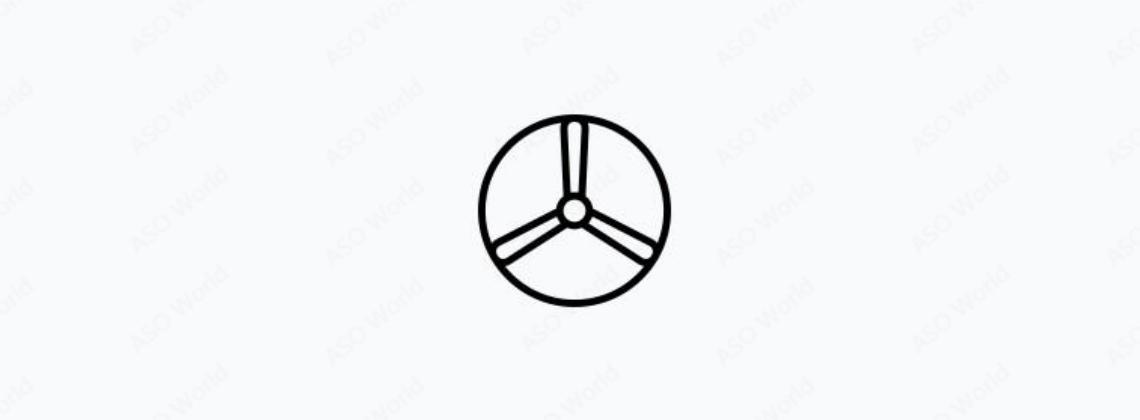
بالنسبة لمطوري iOS ، فإن TestFlight ليس منتجًا غير مألوف.
في مؤتمر مطوري WWDC في عام 2014 ، تم اقتراح رسمي أن App Store سيدعم TestFlight بالكامل ، وأصبح TestFlight أداة لا بد من استخدامها لمطوري iOS لاختبار التطبيقات منذ ذلك الحين ، وتم إطلاقه رسميًا على App Store في عام 2014 ، مع وحدة حصرية في الواجهة الخلفية لـ iTC.
TestFlight هي أداة الدعم الرسمية من Apple
TestFlight هي أداة رسمية من Apple لمساعدة المطورين على فهم أخطاء منتجاتهم بشكل أكثر شمولاً عند إطلاق منتجات وميزات جديدة ، ولتوفير بيانات فعالة للتحسين اللاحق لأوجه القصور في المنتج ؛ علاوة على ذلك ، يمكن أن يحسن بشكل فعال عرض المنتج وزراعة المستخدم ، ويمكن للمطورين استخدام TestFlight جنبًا إلى جنب مع منتجاتهم للمساعدة في الترويج لمنتجاتهم.
راجع الإرشادات
من الناحية المثالية ، تقوم بتنفيذ هذه الخطوة مبكرًا في عملية تطوير تطبيقك. إذا لم تكن معتادًا على إرشادات مراجعة متجر التطبيقات من Apple ، فيمكنك العثور عليها هنا. يحتوي هذا المستند على الكثير من المعلومات التي تحتاج إلى معرفتها للتأكد من أن تطبيقك مناسب لمتجر التطبيقات.
على سبيل المثال ، تنص الإرشادات على أن تطبيقك يجب أن يحتوي على وظائف تجعله مثيرًا للاهتمام أو أكثر من مجرد موقع ويب مُعبأ في التطبيق.
لسوء الحظ ، لا تعد مراجعة الإرشادات ضمانًا لقبول تطبيقك في متجر التطبيقات.
يتم إجراء عملية المراجعة من قبل البشر الذين قد يفسرون الإرشادات بشكل مختلف قليلاً عما فعلت.
بغض النظر عن هذه الحقيقة ، لا يزال من الجيد التعرف على الإرشادات لأنها تمنع الكثير من خيبة الأمل في المستقبل.
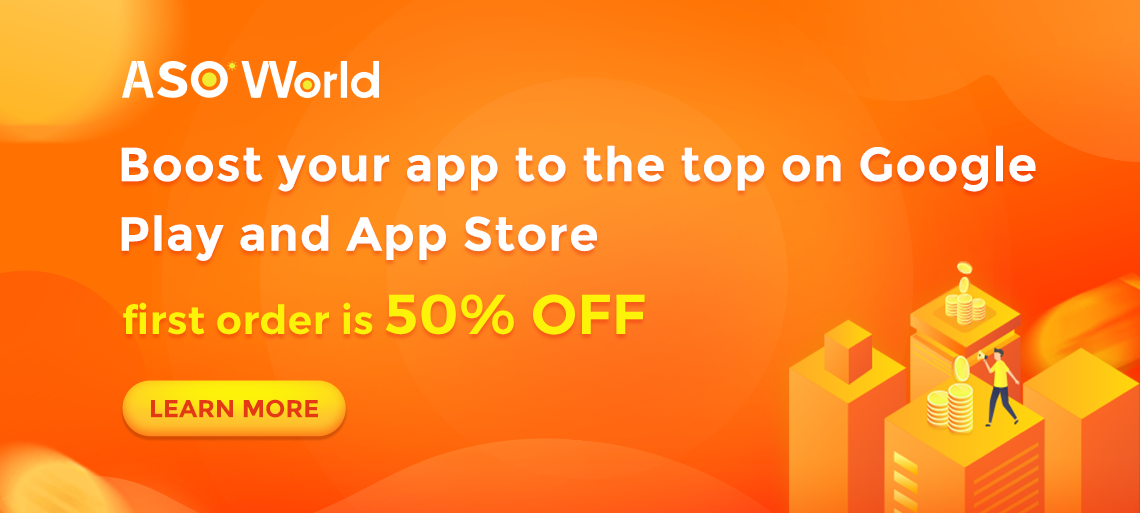
انقر على " مزيد من المعلومات" لتوجيه أعمالك في مجال التطبيقات والألعاب مع خدمة الترويج للتطبيقات ASO World الآن.
انشر تطبيقك في TestFlight
بمجرد معالجة التصميم الخاص بك ، ستحتاج إلى إعداده لـ Testflight. املأ جميع المعلومات المطلوبة ضمن قسم معلومات الاختبار في صفحة Testflight لتطبيقك. تحتاج أيضًا إلى تقديم "معلومات التوافق".
انقر فوق علامة التحذير التي يجب أن تكون مرئية في جهازك المعالج وقدم المعلومات المطلوبة. بمجرد القيام بذلك ، يمكنك على الفور إرسال تطبيق Testflight الخاص بك إلى أعضاء فريق App Store Connect الخاص بك باستخدام قسم App Store Connect Users في الشريط الجانبي.
لإرسال تطبيقك إلى مختبرين خارجيين ، انتقل إلى صفحة إضافة مختبرين خارجيين في الشريط الجانبي. سيُطلب منك أولاً إنشاء مجموعة للمختبرين. أدخل اسمًا وتابع. بعد ذلك ، انتقل إلى قسم Builds في صفحة المختبرين الخارجيين وأضف التصميم الذي قمت بتحميله للتو.
اتبع الخطوات الواردة في النافذة المنبثقة التي تظهر بعد النقر فوق الزر "إضافة بنية" لبدء الاختبار. تأكد من ملء صفحة معلومات الاختبار بالأجزاء الرئيسية من تطبيقك التي تريد من المختبرين الانتباه إليها. بعد القيام بذلك ، انقر فوق إرسال للمراجعة.
سيؤدي هذا إلى إرسال تطبيقك إلى Apple لإجراء مراجعة موجزة جدًا لمرحلة بيتا. الحصول على الموافقة لـ Testflight لا يضمن الموافقة على تطبيقك لمتجر التطبيقات. في غضون ذلك ، يمكنك البدء في إضافة المختبرين باستخدام قسم المختبرين. بمجرد موافقة Apple على التصميم الخاص بك ، سيكون رابطًا عامًا مرئيًا على صفحة المختبرين التي يمكنك مشاركتها للسماح للأشخاص بالوصول إلى تطبيق Testflight الخاص بك.
استخدم TestFlight لزيادة تعرض المنتج والمستخدمين
في السنوات الأخيرة ، تعمل Apple أيضًا على تحسين وتحديث ميزات TestFlight ، وتبرز الفوائد التي تجلبها للمطورين تدريجياً.
إجراء بحث عن البيانات للتطبيقات القادمة أو الميزات الجديدة
عندما يتم إطلاق منتج جديد أو ميزة جديدة لمنتج ما ، يحتاج المطورون إلى إجراء الكثير من الأبحاث لتحديد ما إذا كانت الميزة الجديدة يمكن أن تصل بشكل فعال إلى الجمهور المستهدف وكيف يتفاعل الجمهور المستهدف مع الميزة الجديدة.
يمكن لتطبيق Beta الذي تم إطلاقه في TestFlight أن يجمع بشكل مباشر المعلومات الشخصية للمستخدمين ومعلومات الاستخدام وسجلات الأعطال وغيرها من المعلومات لمساعدة المطورين على التحسين والتعويض عن أوجه القصور في المنتج بشكل أكثر كفاءة.
ترويج ما قبل الإطلاق قبل تطبيق أو ميزة تطبيق جديدة
يمكن أن يكون استخدام TestFlight لإجراء اختبارات داخلية للتطبيقات التي ستكون متاحة على App Store بمثابة دعاية مسبقة للتطبيق.
على الرغم من أن عدد الأماكن المخصصة للاختبار الداخلي محدود ، فإن عناوين "أول من يجرب" و "أول مستخدمين للاختبار الداخلي" قادرة أيضًا على منح المستخدمين إحساسًا بالرضا ، ويمكن أن تحثهم على الترويج للتطبيق تلقائيًا. يشبه هذا إلى حد ما الحجز المسبق لبعض الألعاب المحمولة الكبيرة للاختبار الداخلي.
عندما يتعذر إدراج أحد التطبيقات في App Store لبعض الأسباب ، يمكنك استخدام TestFlight للاستمرار في زيادة الحجم
في السنوات الأخيرة ، أصبحت اللوائح الوطنية وسياسات Apple صارمة بشكل متزايد. عندما يتعذر وضع منتج على App Store كما هو مجدول لسبب ما ، يجوز للمطورين استخدام TestFlight لإطلاق إصدار اختبار داخلي للمنتج ، ودعوة ما لا يزيد عن 10000 مستخدم للاختبار الداخلي ، ويمكن أن يصل الحد الزمني إلى 90 يومًا ، حتى يتمكن المنتج من الحصول على مجموعة من المستخدمين المستقرين قبل طرحه رسميًا في المتجر.

كيفية إعداد TestFlight في الواجهة الخلفية لـ iTC؟
قبل إعداد TestFlight في الواجهة الخلفية لـ iTC ، يجب أن تفهم أولاً نوع المنتجات المناسبة لإعداد هذه الوظيفة.
أولاً ، إذا كنت ترغب في إطلاق منتجات جديدة أو ميزات جديدة ، فيمكنك فهم الأخطاء ومشكلات تجربة المنتج ؛ ثانيًا ، إذا تعذر إدراج التطبيق في متجر التطبيقات بشكل طبيعي لبعض الأسباب ، فيمكنك استخدام TestFlight لتوزيعه.
عند إعداد الدعوات للمختبرين الداخليين ، يمكن للمطورين دعوة المختبرين الداخليين والمختبرين الخارجيين لاختبار التطبيق.
مختبرو الإصدارات التجريبية الداخلية هم من مستخدمي App Store Connect مع وظائف مختلفة في فريق المطورين ، حتى 25 شخصًا ، ويمكن لكل عضو الاختبار على ما يصل إلى 30 جهازًا. المختبرين الخارجيين هم أشخاص من خارج الفريق ويمكن دعوتهم من قبل ما يصل إلى 10000 شخص.
كيفية إنشاء العملية الرئيسية لدعوة المختبرين الخارجيين
افتح واجهة iTC الخلفية ، وحدد التطبيق الذي تريد اختباره داخليًا في "تطبيقي" ، وحدد TestFlight في شريط الأدوات.
انقر فوق "معلومات الاختبار" في الزاوية اليسرى السفلية ، وحدد اللغة الرئيسية المراد استخدامها ، وأدخل معلومات الاختبار ذات الصلة ، ومعلومات مراجعة تطبيق Beta واتفاقية الترخيص في هذه الشاشة. يمكن للمطورين إرسال إصدارات تدعو مختبرين خارجيين فقط إذا أرسلوا معلومات اختبار كاملة.
معلومات الاختبار
يتضمن "وصف التطبيق التجريبي" و "البريد الإلكتروني للتعليقات" و "عنوان URL للتسويق" و "عنوان URL لسياسة الخصوصية". من بينها ، عنوان البريد الإلكتروني الذي يملأه المطورون في "البريد الإلكتروني للتعليقات" هو أيضًا عنوان الرد في رسالة البريد الإلكتروني للدعوة المرسلة إلى المستخدمين.
معلومات مراجعة تطبيق بيتا
يتضمن ذلك "معلومات الاتصال" (بما في ذلك الاسم الأخير والاسم الأول ورقم الهاتف والبريد الإلكتروني) و "معلومات تسجيل الدخول" (بما في ذلك اسم المستخدم وكلمة المرور) و "مراجعة التعليقات". يمكن ملء "ملاحظات المراجعة" بمعلومات إضافية حول التطبيق والتي قد تساعد في تسريع المراجعة ، ولكن لا يمكن أن تحتوي على تفاصيل حساب تجريبي ولا يمكن أن تتجاوز 4000 حرف.
يمكن أن تختلف المعلومات التي تم إدخالها لتطبيق Beta عن معلومات التطبيق التي يقوم المطور لاحقًا بتحميلها إلى App Store.
تحميل نسخة بناء. يمكن مراجعة تصميم واحد فقط لكل إصدار في كل مرة ، وبعد الموافقة على هذا الإصدار فقط يمكن للمطور الاستمرار في إرسال إصدارات أخرى.
أيضًا ، يجب مراجعة الإصدار الأول فقط من كل إصدار ، وقد لا تحتاج الإصدارات الإضافية المقدمة بعد ذلك إلى المراجعة الكاملة. عند الموافقة على أحد الإصدارات ، سيتلقى المستخدمون الذين لديهم وظائف "مسؤول" رسالة بريد إلكتروني للموافقة. سيظهر العكس على أنه "مرفوض". وصلاحية البناء المعتمد 90 يوم.
انقر على "المختبرين والمجموعات" وحدد "إضافة مختبر خارجي" أو "إنشاء مجموعة جديدة" ، ويمكن للمطورين تسميتها وفقًا لاحتياجاتهم.
يمكن للمطورين اختيار إنشاء مجموعة واحدة فقط من المختبرين وإضافة كل تصميم يريدون للمستخدمين اختباره. يمكنك أيضًا اختيار إنشاء مجموعات متعددة وإضافة تصميمات مختلفة لكل مجموعة.
إضافة يبني إلى المجموعة. بعد تحديد المجموعة التي تريد إضافة تصميم إليها ، انقر فوق الزر "إضافة" وحدد النظام الأساسي والإصدار وفقًا لاحتياجاتك في القائمة المنبثقة. ومع ذلك ، يمكن إضافة بنية واحدة فقط في كل مرة.
عند تحديد "المختبرين" للمجموعة التي تريد اختبارها ، يمكن للمطورين دعوة المختبرين عبر الرابط العام أو البريد الإلكتروني أو كليهما.
دعوة باستخدام رابط عام
انقر فوق "تمكين الارتباط العام" وقم بالتأكيد في مربع الحوار. في الوقت نفسه ، عيِّن عدد مختبري الإصدارات التجريبية الذين يستخدمون هذا الرابط العام في "عدد مختبري الإصدار التجريبي" ، والذي يتراوح من 1 إلى 10000. بعد ذلك ، يمكن للمطورين مشاركة رابط الاختبار في قنوات مختلفة وانتظار المستخدمين لاختباره.
قم بالدعوة باستخدام عنوان البريد الإلكتروني للمختبِر
انقر فوق الزر "إضافة" بجوار "المختبرين" وحدد الخيار الذي يريده المطور بين إضافة مختبرين جدد باستخدام عناوين البريد الإلكتروني ، أو إضافة مختبرين حاليين أضفتهم سابقًا ، أو استيراد المختبرين من ملف CSV. سيتلقى المختبرين الذين تم استهدافهم بعد ذلك رسالة دعوة بالبريد الإلكتروني ، وفي حالة قبولها ، يمكنهم بدء الاختبار عبر الرابط.
بعد قبول الدعوة ، سيتم توجيه المختبر إلى متجر التطبيقات لتنزيل TestFlight وتجربة إصدار الاختبار الداخلي المقبول في هذا التطبيق.
تحقق من المعلومات حول المختبرين
ضمن "المختبرون والمجموعات" ، انقر على المجموعة التي تريد عرضها. يتيح لك عمود "الحالة" عرض حالة مختبري الإصدار التجريبي. سيتم عرض المستخدمين الذين تمت دعوتهم عن طريق البريد الإلكتروني بأسمائهم وعناوين بريدهم الإلكتروني ، بينما سيتم عرض المستخدمين الذين تمت دعوتهم بواسطة رابط عام على أنهم مجهولون.
يمكنك أيضًا عرض عدد الأعطال لكل بناء وعدد مرات تشغيله في المقدمة لمدة ثانيتين على الأقل ، بينما يمكن تصنيف الحالة المعروضة على أنها مدعوة أو مقبولة أو مثبتة.
جمع تعليقات المختبرين
يمكن للمختبرين الذين يستخدمون iOS13 إرسال ملاحظات عبر TestFlight 2.3 لنظام iOS أو إصدار أحدث ، أو مباشرة من تطبيق Beta عبر لقطة شاشة.
يمكن للمطورين عرض ملاحظات المُختبِر هذه في قسم "التعليقات" في App Store Connect. بالنسبة للمختبرين الذين يستخدمون الأجهزة ذات الإصدارات السابقة من iOS ، سيتم إرسال التعليقات إلى عنوان البريد الإلكتروني الذي قدمه المطور في قسم "معلومات الاختبار".
